1、素材打开后,复制两层,然后把背景图层填充为黑色,可以是其他任何颜色,黑色是因为和吹出来的风有个对比

2、用画笔工具点几个大小不一的圆点,我这里点的多一点,同学们在做的时候要是点的少,就要多复制几层图层

3、执行滤镜-模糊-动感模糊,注意调整角度和距离,数值根据风的走向而定

4、动感模糊后复制一层(前面的圆点画少了就多复制几层)
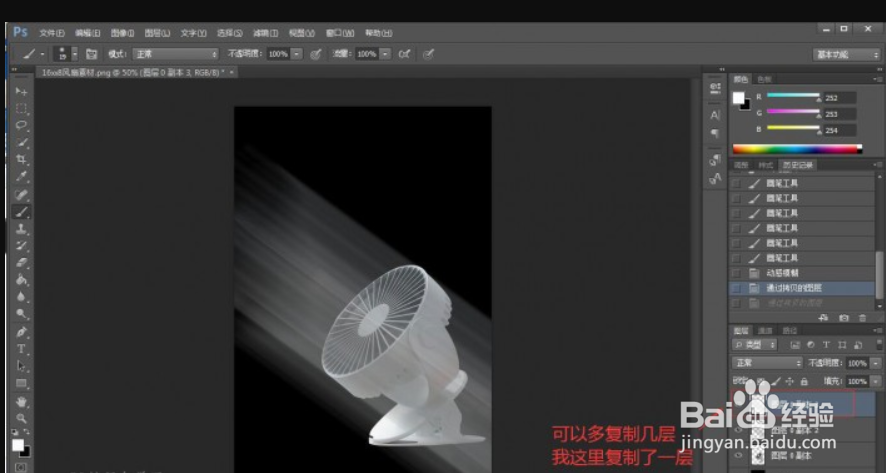
5、合并如图的这两个图层,也就是待会风的效果的图层

6、执行编辑-自由变换,右键点击变形,调整风的走向

7、调整好后,不要地方可以用橡皮擦进行擦除

8、完成:

时间:2024-10-12 10:32:42
1、素材打开后,复制两层,然后把背景图层填充为黑色,可以是其他任何颜色,黑色是因为和吹出来的风有个对比

2、用画笔工具点几个大小不一的圆点,我这里点的多一点,同学们在做的时候要是点的少,就要多复制几层图层

3、执行滤镜-模糊-动感模糊,注意调整角度和距离,数值根据风的走向而定

4、动感模糊后复制一层(前面的圆点画少了就多复制几层)
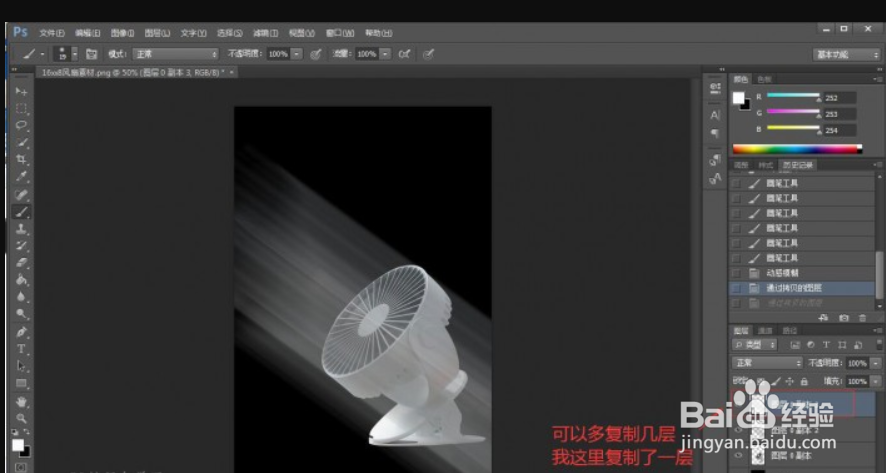
5、合并如图的这两个图层,也就是待会风的效果的图层

6、执行编辑-自由变换,右键点击变形,调整风的走向

7、调整好后,不要地方可以用橡皮擦进行擦除

8、完成:

